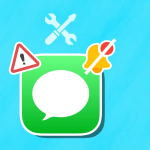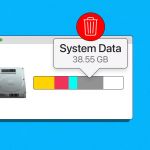Η μπαταρία του MacBook σας δεν φορτίζεται ακόμα και αφού συνδέσετε το καλώδιο USB-C ή MagSafe; Αυτό μπορεί να οφείλεται σε ελαττωματική πρίζα, καλώδιο, προσαρμογέα φόρτισης, θερμότητα, υποβαθμισμένη μπαταρία ή το SMC του Mac.
Αλλά μην ανησυχείτε. Εφόσον δεν είναι πρόβλημα υλικού, θα διορθώσουμε το πρόβλημα της μη φόρτισης του MacBook και θα διασφαλίσουμε ότι όλα είναι και πάλι καλά. Ας ξεκινήσουμε!
1. Βεβαιωθείτε ότι το MacBook δεν είναι υπερβολικά ζεστό
Εάν ο φορητός υπολογιστής σας είναι υπερβολικά ζεστός, μπορεί να μην φορτίσει. Το Mac αποδίδει καλά σε θερμοκρασίες που κυμαίνονται από 10° έως 35° C. Όταν τα επίπεδα θερμοκρασίας υπερβαίνουν, ο προσαρμογέας μπορεί να απενεργοποιηθεί για να αποφευχθεί η υπερθέρμανση.
Για να το διορθώσετε αυτό, αποθηκεύστε την εργασία σας, κλείστε τη και τοποθετήστε το Mac σε καλά αεριζόμενο χώρο. Μετά από μερικά λεπτά, το μηχάνημα θα κρυώσει σταδιακά και θα αρχίσει να φορτίζει ξανά.
Συμβουλή: Αποφύγετε τη χρήση του Mac σας σε περιβάλλον με ανεπαρκή αερισμό, όπως κάτω από μια κουβέρτα ή σε χοντρά μοκέτα, για να αποφύγετε προβλήματα θέρμανσης.
2. Ελέγξτε την πρίζα
Βεβαιωθείτε ότι ο φορτιστής έχει συνδεθεί σωστά στην επιτοίχια πρίζα που λειτουργεί σωστά. Εάν χρησιμοποιείτε προέκταση, σκεφτείτε να συνδέσετε το φορτιστή απευθείας στο βύσμα τοίχου.
Εάν οι παραπάνω ενέργειες δεν βοηθήσουν, δοκιμάστε μια διαφορετική πρίζα. Σύμφωνα με την Apple, ο προσαρμογέας τροφοδοσίας απενεργοποιείται αυτόματα όταν η ενσωματωμένη λειτουργία προστασίας τάσης ανιχνεύσει ότι άλλες συσκευές χρησιμοποιούν την ίδια πρίζα στην οποία είναι συνδεδεμένο το Mac.
Για να το διορθώσετε, αποσυνδέστε τον προσαρμογέα από την πρίζα, περιμένετε 60 δευτερόλεπτα και συνδέστε ξανά το καλώδιο. Επίσης, βεβαιωθείτε ότι έχετε συνδέσει τον φορτιστή MacBook σε μια πρίζα σε διαφορετικό κύκλωμα ή σε ένα UPS (Αδιάλειπτο Τροφοδοτικό).
3. Ελέγξτε το φορτιστή και το καλώδιο
Εάν το MacBook σας δεν φορτίζει όταν είναι συνδεδεμένο, αφιερώστε λίγα δευτερόλεπτα για να βεβαιωθείτε ότι ο φορτιστής και το καλώδιο είναι εντάξει και ότι δεν έχουν υποστεί φυσική ζημιά. Επίσης, βεβαιωθείτε ότι το τούβλο φόρτισης δεν είναι πολύ ζεστό. Εάν είναι ασυνήθιστα ζεστό, αποσυνδέστε το από την πρίζα και το MacBook και αφήστε το να κρυώσει.
Σημείωση: Δεν είναι όλα τα καλώδια USB-C ίδια. Το καλώδιο USB-C που συνοδεύει το τηλέφωνό σας Android ή που το αγοράσατε για λίγα δολάρια ενδέχεται να μην φορτίζει το MacBook σας. Δοκιμάστε να χρησιμοποιήσετε το επίσημο καλώδιο της Apple.
Εάν χρησιμοποιείτε προσαρμογέα χαμηλής κατανάλωσης, ενδέχεται να εμφανιστεί το κείμενο Χωρίς φόρτιση. Εξετάστε το ενδεχόμενο να χρησιμοποιήσετε το τροφοδοτικό που συνοδεύει το Mac σας ή να χρησιμοποιήσετε αξιόπιστους φορτιστές USB-C ισοδύναμης ισχύος.
4. Βεβαιωθείτε ότι η σύνδεση είναι σωστή
Είναι επίσης απαραίτητο να διασφαλίσετε ότι το καλώδιο φόρτισης εφαρμόζει άνετα στη θύρα φόρτισης του MacBook. Συχνά, τα καλώδια και οι θύρες USB-C χαλαρώνουν με την πάροδο του χρόνου.
Για παράδειγμα, μερικά από τα παλιά MacBook στο γραφείο μας έχουν χαλαρές, ταλαντευόμενες θύρες. Φροντίζει να διασφαλίζει ότι δεν θα αντιμετωπίσουν ούτε το παραμικρό ρυμουλκό. Διαφορετικά, η φόρτιση σταματά.
Επίσης, μπορείτε να αποσυνδέσετε όλα τα καλώδια για να καθαρίσετε τις θύρες για να το κάνετε χωρίς υπολείμματα. Χρησιμοποιήστε ένα μαλακό, στεγνό πανί που δεν αφήνει χνούδι.
5. Κάντε επανεκκίνηση του Mac σας
Αυτή είναι μια άλλη ουσιαστική λύση για την επίλυση του προβλήματος που είναι συνδεδεμένο αλλά όχι φόρτισης Mac. Αποθηκεύστε την εν εξελίξει εργασία σας και κάντε κλικ στο λογότυπο της Apple επάνω αριστερά. Στη συνέχεια, κάντε κλικ στο Restart. Μόλις ενεργοποιηθεί ξανά ο υπολογιστής σας, θα πρέπει να φορτιστεί κανονικά.
6. Δοκιμάστε προσωρινά έναν διαφορετικό φορτιστή
Εάν είναι δυνατόν, δανειστείτε έναν φορτιστή MacBook από έναν φίλο ή μέλος της οικογένειας και δείτε εάν μπορείτε να φορτίσετε τον υπολογιστή σας με αυτό. Εάν ναι, αυτό σημαίνει ότι το πρόβλημα βρίσκεται στον φορτιστή ή στο καλώδιο. Σκεφτείτε το ενδεχόμενο να το πάρετε σε ένα Apple Store ή σε εξουσιοδοτημένο κέντρο σέρβις και να το ελέγξετε.
7. Απενεργοποιήστε τη Βελτιστοποιημένη φόρτιση μπαταρίας
Όταν κάνετε κλικ στο εικονίδιο της μπαταρίας στην επάνω γραμμή μενού, λέει “Δεν φορτίζεται” ακόμα και όταν έχετε συνδέσει το φορτιστή του MacBook; Μπορεί να οφείλεται στη λειτουργία Optimized Battery Charging.
Αυτό διακόπτει τη φόρτιση όταν η μπαταρία φτάσει στο 80% για να παρατείνει τη διάρκεια ζωής της μπαταρίας. Επίσης, η φόρτιση δεν ξεκινά έως ότου η μπαταρία πέσει κάτω από το 90% ή το 93% της χωρητικότητας. Επομένως, μπορείτε να δοκιμάσετε να απενεργοποιήσετε τη δυνατότητα και να ελέγξετε εάν επιλύει το πρόβλημα.
Μεταβείτε στις Ρυθμίσεις συστήματος → Μπαταρία.
Κάντε κλικ στο εικονίδιο πληροφοριών δίπλα στο Battery Health.
Απενεργοποιήστε τη Βελτιστοποιημένη φόρτιση μπαταρίας → Hit Done.
Επίσης, ελέγξτε την κατάσταση της μπαταρίας του MacBook σας. Εάν έχει υποβαθμιστεί σημαντικά και η Κατάσταση μπαταρίας λέει «Σέρβις», εξετάστε το ενδεχόμενο να αντικαταστήσετε την μπαταρία σε ένα κατάστημα της Apple ή σε εξουσιοδοτημένο πάροχο υπηρεσιών.
8. Ενημερώστε το Mac σας
Μια άλλη χρήσιμη λύση για την επίλυση του προβλήματος «Το MacBook δεν φορτίζεται όταν είναι συνδεδεμένο» είναι να το ενημερώσετε στην πιο πρόσφατη έκδοση του macOS. Ορισμένες ενημερώσεις ενδέχεται να βελτιώσουν την επικοινωνία μεταξύ του MacBook και του φορτιστή.
Για ενημέρωση, κάντε κλικ στο λογότυπο της Apple επάνω αριστερά → Ρυθμίσεις συστήματος → Γενικά → Ενημέρωση λογισμικού.
Σημείωση: Οι ενημερώσεις λογισμικού απαιτούν χρόνο για λήψη και εγκατάσταση. Επιπλέον, εάν η μπαταρία είναι σημαντικά χαμηλή, πρέπει να τη συνδέσετε στη φόρτιση. Μπορείτε να χρησιμοποιήσετε διαφορετικό φορτιστή. Ή, ακολουθήστε τις υπόλοιπες λύσεις παρακάτω και ελπίζουμε ότι θα πρέπει να διορθώσουν το πρόβλημα.
9. Ελέγξτε τις εφαρμογές που χρειάζονται ενέργεια
Σε σπάνιες περιπτώσεις, όταν εκτελείτε πολλές απαιτητικές εφαρμογές, όπως προγράμματα επεξεργασίας βίντεο, εφαρμογές δημιουργίας τρισδιάστατων μοντέλων και άλλες παρόμοιες, το MacBook σας ενδέχεται να απαιτεί περισσότερη ισχύ από αυτή που παρέχεται επί του παρόντος από τον προσαρμογέα.
Σε αυτήν την περίπτωση, σκεφτείτε να τερματίσετε τις περιττές εφαρμογές και υπηρεσίες. Η επανεκκίνηση του Mac και η χρήση ενός πιο ισχυρού προσαρμογέα θα βοηθήσει επίσης.
10. Επαναφέρετε το SMC
Ζητήματα που σχετίζονται με τη φόρτιση και πολλά άλλα στο MacBook που βασίζεται σε Intel μπορούν να διορθωθούν με επαναφορά του ελεγκτή διαχείρισης συστήματος (SMC). Έχουμε έναν ξεχωριστό οδηγό όπου μπορείτε να μάθετε πώς να επαναφέρετε το SMC.
Εάν χρησιμοποιείτε νεότερο MacBook με πυρίτιο Apple, απλώς επανεκκινήστε το Mac σας.
11. Επικοινωνήστε με την Υποστήριξη της Apple
Τέλος, εάν τίποτα δεν φαίνεται να λειτουργεί σωστά, επικοινωνήστε με την Υποστήριξη της Apple. Μπορούν επίσης να σας βοηθήσουν να προγραμματίσετε ένα ραντεβού στο πλησιέστερο Apple Store ή Κέντρο εξυπηρέτησης για να ελέγξετε το MacBook σας.